こんにちわ!
おうちで好きな事をしながら生活するのを夢見る
宅録声優yukaです!
宅録でナレーションを吹き込むための優秀無料ソフトaudacity
今回は、ノイズの除去~間違えた箇所の修正の仕方について説明したいと思います!
基本の録音~ファイル作成まではこちらをどうぞ!
audacityのやり方(ノイズ除去や修正方法)
audacityのノイズ除去や修正のやり方を解説していきます!
それではご参考にしてみてください^^
audacityノイズの除去のやり方
宅録のやり方として、録音をいったん終えたら編集作業に入ります。
変な間があったりしたら、切り取ります。
切り取りのやり方は、上記リンクをご参照ください。
他は、読み間違えの修正等をやりますが、後ほど説明いたしますね。
それでは、間の調整・読み間違えの訂正をしましたら最終的にノイズの除去をしていきます。
ノイズの除去とは?
ノイズとは、録音するときに入るサーっという雑音になります。
これを、audacityで極力除去していくことが出来ます。

まず、先頭にある無音の箇所をドラッグします。
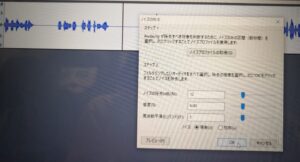
そのままの状態で、エフェクト→ノイズ除去と開きます。
ノイズプロファイルの除去を選択します。
何も起きませんが、そのままの状態で今度はノイズ除去したい箇所を全体ドラッグしてください。
たとえば20分の録音を全部ノイズ除去する場合は分数の箇所を20分と入力すると全体が選択されます。

dav
エフェクト→OKをクリックするとノイズ除去完了です。
録音終了後、間違えた箇所の修正をしたい
宅録を始めたばかりの頃、とても困った事がありました。
それは、修正依頼が来た時、または録音後間違えに気付いた時の修正の仕方が分からなかった・・のです。
ネットでいくら検索しても、音楽録音の事ばかりで、パッと分かる答えがサッと出てこないのです泣
なので、最初の頃は間違えないように!!!
そして、修正依頼が来た時は間違えた箇所から後を全録り!!!
今、考えるととてつもなく恐ろしい事をしていました(*´Д`)
こんな事をやってては、身がもちません(笑)
修正依頼や間違えは、避けて通れないので覚えてしまいましょう!

まず、修正したい箇所をドラッグします。

特殊な削除・切り取り→分割して削除します。
その場所だけ切り取る事が出来たら、その箇所の録音します。
そうすると、最後尾に録音されます。

ドラッグし、編集→コピーをします。
訂正したい箇所に戻り、切り取った場所をドラッグします。

編集→ペーストで綺麗に修正されるので、聞き直して見て下さい。
こんな感じで録音してしまったあとの修正は、コピー&ペーストで簡単に修正する事が出来ます♪
これをマスターした時は、神が降臨したと思いました・・嬉
いかがでしたでしょうか?
今回説明したものは、基本的なものだけど、頻繁に使うものなのでぜひマスターして
快適な宅録生活にしましょう!
